HPのノートパソコン「Pavillion db6」の動作確認と分解【画像】
「分解しても構わないいノートパソコンが欲しい〜」と言ったところ、知人から動作不良のノートパソコン(Pavillion db6)が届きました。
起動したりしなかったりするらしいです。
今回は、Pavillion db6の動作不良の状態確認と分解をします。
※このページにある写真は、クリックで大きな画像を表示します(別窓)。
- 1. ノートパソコンPavillion db6の状態確認
- 2. ノートパソコンPavillion db6の分解
- 2.1. ▼Pavilion db6の底面図
- 2.2. ▼Pavilion db6の底面のフタを開けたところ
- 2.3. ▼Pavilion db6のDVDドライブを外したところ
- 2.4. ▼HDDカバー下にあるネジ
- 2.5. ▼無線LANモジュール脇のネジ
- 2.6. ▼Pavilion db6のキーボードを外す
- 2.7. ▼Pavilion db6のキーボード下のネジ
- 2.8. ▼トップカバーを外す
- 2.9. ▼Pavilion db6のトップカバーを開けたところ
- 2.10. ▼マザーボード上のケーブル
- 2.11. ▼マザーボードをひっくり返したところ
- 2.12. ▼pavillion db6のマザーボード(裏表)
- 2.13. ▼ファンに錆っぽい汚れ
- 3. ノートパソコンPavillion db6の状態確認
ノートパソコンPavillion db6の状態確認
届いたのは、割と新しめのcore i7のノートパソコンです。
HPのPavillion db6とあります。
HPのノートパソコンは初めてなので嬉しいです♪
ただし、すでに分解された後で、ネジも元に戻してない状態。
▼Pavillion db6のネジ群
2袋に分けてあるのは外側の底面ネジと中のネジという意味でしょうか。
ネジが団子状態なので、とりあえずネジの仕分けをしました。
外側と思しきネジは数種類で分類できました。
が、内部のネジは同じネジがほとんどなく、色も太さも長さもバラバラのネジが20本以上ありました(><)
とりあえず、ノートパソコンの状態を確認します。
電源を入れると、ふつうにWindowsが起動します。
バッテリーは充電しない状態でした。
▼バッテリーが充電しない状態
分解OKが前提のノートPCなので、中を開けてみます(笑)
ノートパソコンPavillion db6の分解
▼Pavilion db6の底面図
底面のネジ図です(ピンク色の○)。
▼Pavilion db6の底面のフタを開けたところ
底面中央のフタを開けたところです。
バッテリーも外します。
▼Pavilion db6のDVDドライブを外したところ
DVDドライブを外すと、中にネジが3箇所あるので、それも外します。
DVDドライブのユニットを外してネジを外すタイプはよく見かけます。
今回ははじめからネジがない状態で届きましたが…
先ほどの底面のフタを開けた際、ドライブを固定してるネジを外さないとドライブが出せません。
▼HDDカバー下にあるネジ
カバーを外して中を見たいので、フタを開けて見える部分のネジは外します。
気付きにくいネジは2箇所あります。
ひとつがHDDのカバー下です。
HDD部分はカバーで覆われていて見えにくいですが、その下にもネジがあり、これを外さないと開けられません。
カバーは切れやすいので上側だけめくってネジを外します。
▼無線LANモジュール脇のネジ
もう一箇所、無線LANモジュールの左脇にあるネジ(ピンク色の○)も見えにくいですが、忘れずに外します。
これで、キーボードが外れます。
▼Pavilion db6のキーボードを外す
キーボードは下側に爪が5〜6箇所あるので、上方向へずらすような感じで外すといいです。
全部外す前に、中央下にあるキーボードケーブルを外します。
黒いレバー(ピンク色の印)を起こせば、ケーブルは外れます。
▼Pavilion db6のキーボード下のネジ
キーボードを外したら、トップカバーを留めているネジを全部外します(青い印)。
トップカバーとつながってるケーブル(ピンク色の印)も外しておきます。
▼トップカバーを外す
ヘラなどを差し込んで、トップカバーを外します。
大きなノートパソコンの割には、外しやすいトップカバーでした。
▼Pavilion db6のトップカバーを開けたところ
トップカバーが外れ、マザーボードが見えるようになりました。
▼マザーボード上のケーブル
マザーボードも外したいので、ケーブルやコネクタ類を全部外します(ピンク色の印)。
ネジ(緑色の印)も外します。
マザーボード右上端の裏に電源ケーブルがつながってるので注意。
▼マザーボードをひっくり返したところ
電源ケーブルだけ残してひっくり返したところです(ピンク色の印)。
電源ケーブルは固いので、いったんひっくり返してから外した方が外しやすいです。
電源ケーブルを外せば、マザーボードが完全にはずれます。
▼pavillion db6のマザーボード(裏表)
パソコン本体から外したマザーボードの裏と表です。
▼ファンに錆っぽい汚れ
マザーボードで特に気になる箇所はありませんでしたが…内部は錆まじりの埃?で汚れていました。
ファンも錆っぽい砂?埃?で汚れていたので、エアダスターと綿棒でキレイにします。
マザーボード上もあちこち見てみましたが、特に劣化してそうなところは見当たりませんでした。
元に戻して状態の確認をしてみます。
ノートパソコンPavillion db6の状態確認
起動したりしなかったりするとのことなので、起動→終了を繰り返してみます。
▼エラー表示が出た
何度か電源のON/OFFを繰り返してみると、エラー表示が出ました。
ディスクエラーですが、これならCtr+Alt+Delするだけで通常起動します。
念のために、HDDを別のと交換してみます。
▼HDDとケース
写真はHDDユニットを外したところです。
下側がHDDのケース、右側がHDDのケーブルです。
HDDを交換しても、ディスクエラーは変わりません。
▼HDDを認識できてない
HDDを認識できないと言われるようになりました。
HDD自体ではなく、ケーブルかマザボの方でHDD認識できないエラーが出るようです。
HDDではなく、USBでの起動をテストしてみます。
▼USBからLinuxMINTを入れてみる
LinuxMINTが入ったUSBから起動してみると、問題なくインストール画面まで行きます。
ただインストール直前で、ディスクの空き容量がないと言われました。
やはり、HDDが認識できないようです。
HDDの接続ケーブルか、マザボ側でHDDが認識できないようです。
ですが今回は、原因の確認ができたところで終了です。
直したい場合はまずHDDケーブルを変えてみて、症状が変わらなければマザボ自体を交換します。
それとバッテリーが充電しないので、バッテリーも交換する必要がありますね。


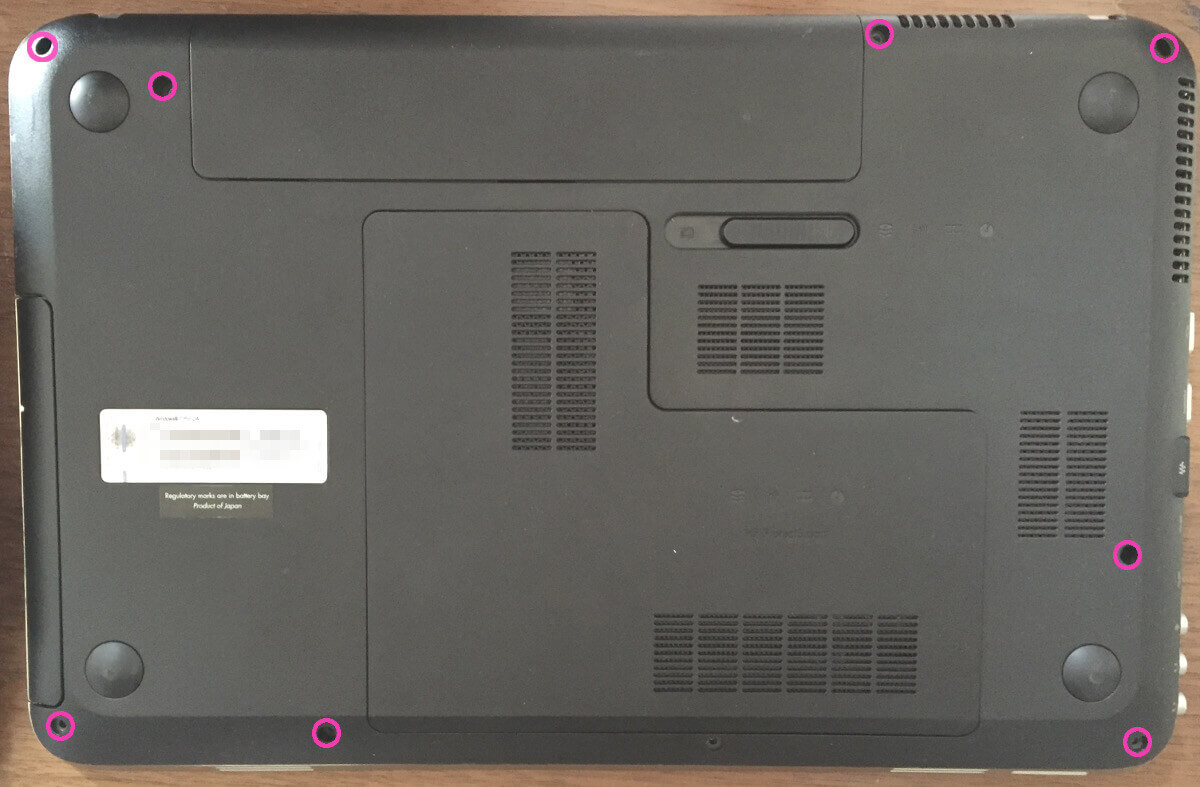

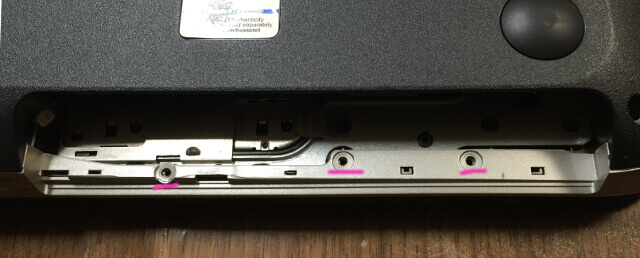



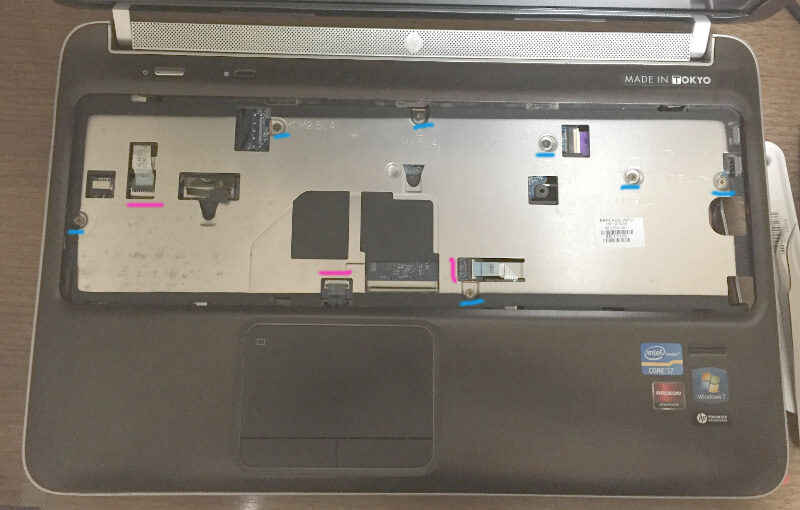






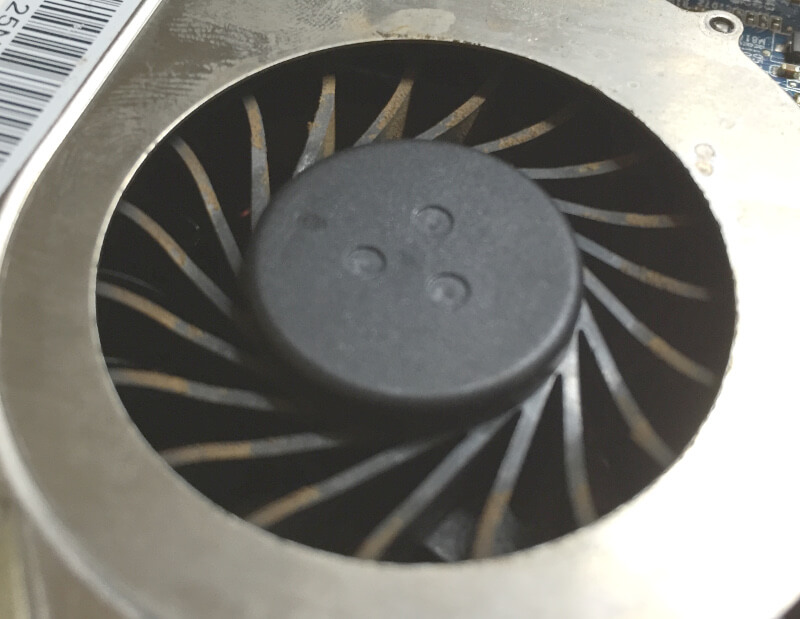
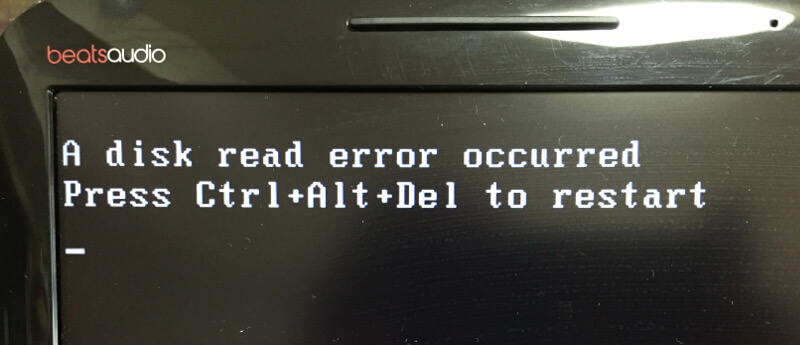

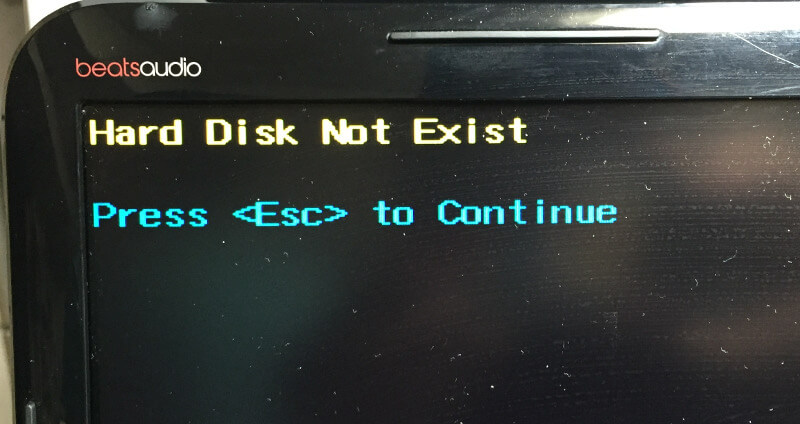
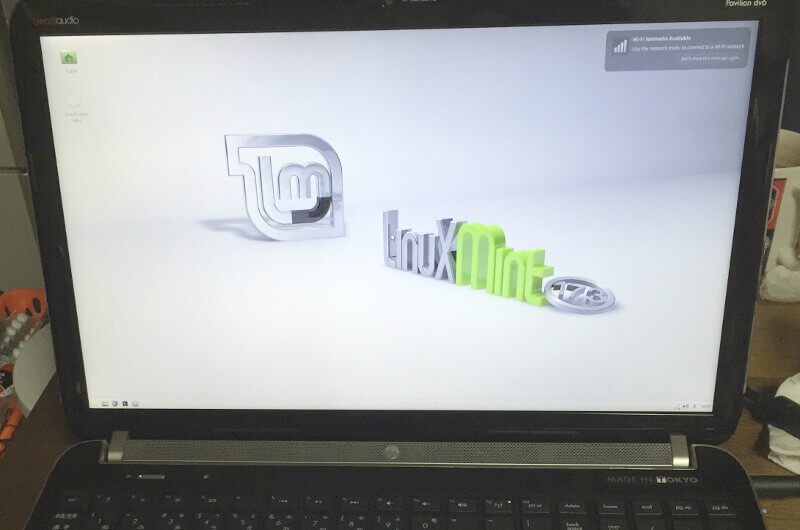




































































ディスカッション
コメント一覧
まだ、コメントがありません